Descripción general
Cada vez es más frecuente la "externalización" de determinadas operaciones de fabricación, ya sea por reducir costes, diversificar el trabajo y aumentar la producción o por ser una operación que requiere un tratamiento que no podemos realizar en nuestras instalaciones.
Para la gestión de los procesos que se deben realizar cuando se externalizan operaciones, FLASH FABRICACIÓN dispone de una serie de opciones que facilitarán la tarea de la definición de operaciones externas así como el control de los materiales enviados y/o recibidos de los proveedores a los que se han encargado éstas operaciones.
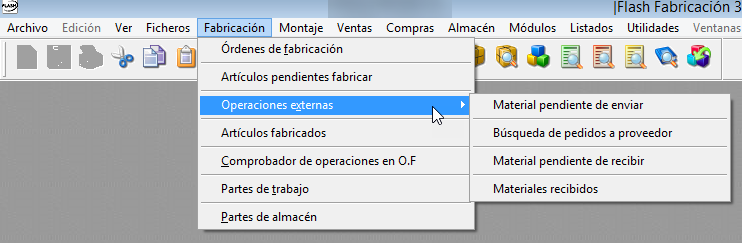
Operaciones y escandallos
El primer paso para usar operaciones externa, es definirlas correctamente en la ficha de "Operaciones de fabricación".
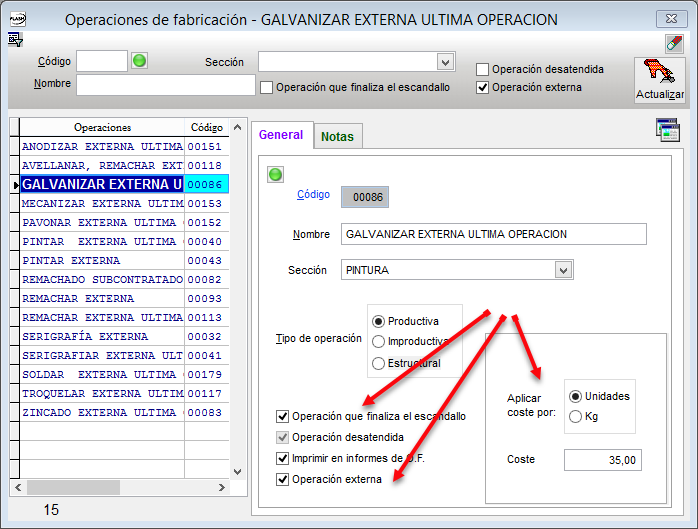
Para que una operación se considere externa, se debe activar la casilla "Operación externa". Si además, esta operación es la última que se debe hacer a un producto, se debe marcar también "Operación que finaliza el escandallo".
Cuando se activa la opción de operación externa, se activan las opciones de "Costes", para que se puedan establecer el tipo de coste y el importe por defecto que cuesta hacer ésta operación
Más adelante, veremos cómo podemos establecer precios para un determinado proveedor
El paso siguiente, es añadir a los escandallos las operaciones externas que sean necesarias (externas que no finalizan escandallo y/o externas que sí lo finalizan). En éste punto, se pueden establecer los materiales que se deben enviar junto al escandallo, para el tratamiento por parte del proveedor externo que debe realizar la operación.
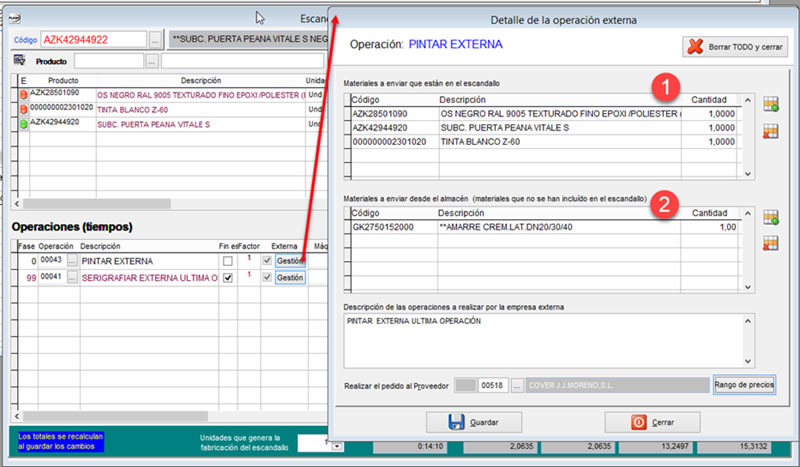
En la pantalla de detalle, podemos añadir dos tipos de materiales:
- Materiales que están en el escandallo
- Materiales que no están en el escandallo.
Los materiales que se añadan a la lista "1", NO se descontarán del almacén al ser enviado al proveedor. Se tratan de la misma forma que si fuesen materiales usados dentro de la propia empresa. Cuando se finaliza la fabricación del escandallo, es cuando se aumentan las unidades fabricadas y se descuentan los materiales puestos en el escandallo para dicha fabricación.
Los materiales que se añadan a la lista "2", SI se descontarán del almacén al ser enviado al proveedor. Si no se hiciese así, nunca serían descontados al no formar parte del escandallo.
En la parte inferior, se puede establecer el proveedor por defecto que se usará para hacer el pedido de operación externa. A la derecha, se pueden establecer diferentes precios según el rango de unidades a enviar.
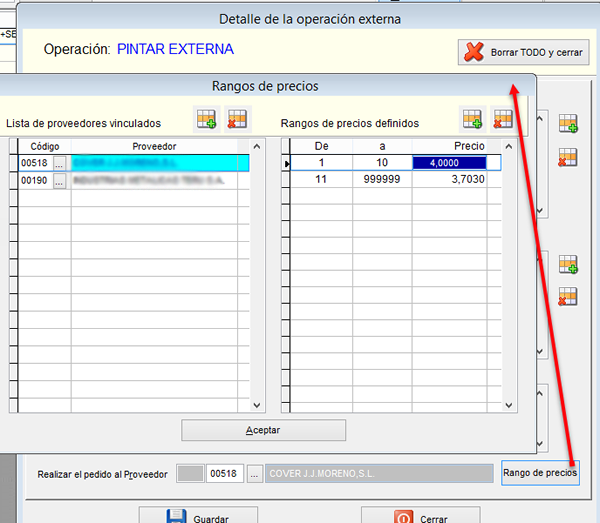
Órdenes de fabricación
Cuando creamos la orden de fabricación, se arrastra la definición establecida en el escandallo, pero se podrá modificar en la orden si fuese necesario. Una de las modificaciones más habituales, es fijar como externa una operación que a priori no lo era (o dejar como interna una operación que estaba definida como externa).
En las líneas de operaciones de la orden de fabricación, existe una casilla que permite activar/desactivar si una operación es externa o deja de serlo![]() .
.
Desde ésta opción de gestión, se accede a una pantalla similar a la usada en el escandallo para definir los materiales, proveedor y rangos de precios de la orden de fabricación.
Los cambios que se realicen en la orden de fabricación, solo afectan a dicha orden. Si quiere hacer cambios que afecten a las futuras órdenes de fabricación, deberá hacerlos en la definición del escandallo.
Gestión de operaciones externas
MATERIAL PENDIENTE DE ENVIAR
Esta pantalla está dividida en dos partes (1. Zona de filtro; 2. Lista de datos). En la zona de filtros, se podrán poner datos en uno o varios campos y luego pulsar el botón de "Actualizar". Los resultados que cumplan la condición aparecerán en la lista de datos.
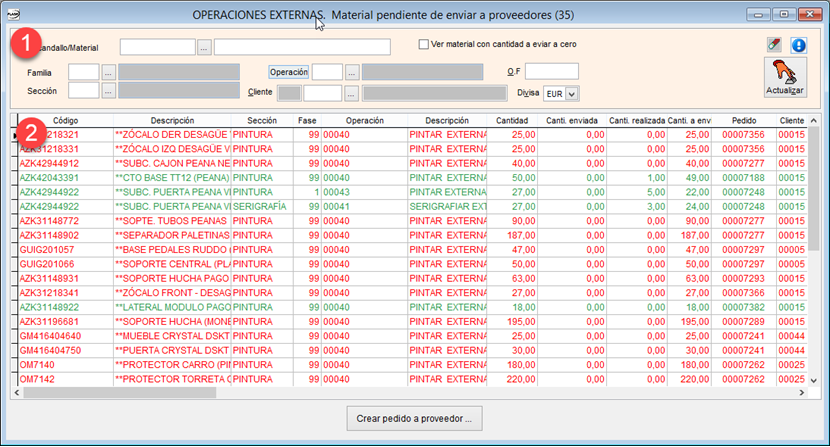
Para hacer más fácil la identificación del estado de cada uno de los escandallos con operaciones externas, se han coloreado las líneas, y podrá consultar el significado haciendo clic sobre el icono de "info" que se encuentra en la parte superior derecha. Se muestra la siguiente información:
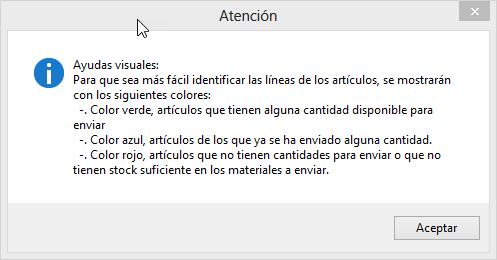
Cuando pulsemos el botón "Crear pedidos a proveedor", se cargarán todas las líneas "verdes" y se le asignará el proveedor que se haya asignado en la operación externa. Se muestra la pantalla siguiente:
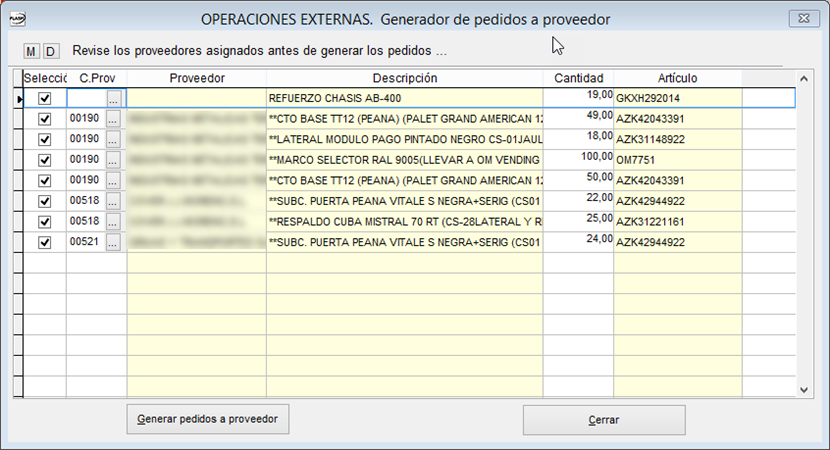
Si en la operación externa se ha especificado un proveedor, se asignará en esta pantalla, en caso contrario se dejará en blanco y será el usuario el que lo asigne manualmente.
Por defecto estarán todas las líneas seleccionadas, pero se podrán deseleccionar la que no se vayan a tratar (se puede hacer en bloque si se usan los botones "M" (marcar) y "D" (desmarcar) de la parte superior izquierda.
La cantidad también se podrá modificar, pero por defecto será la cantidad disponible para enviar de la pantalla anterior.
Una vez que estemos conformes con la selección y cantidades, pulsaremos el botón "Generar pedidos a proveedor", que lanzará el proceso de generación de pedidos a proveedor de operaciones externas.
Las líneas no seleccionadas y/o sin proveedor, se omitirán del tratamiento y no se generará pedido.
Si se pone el mismo proveedor en varias líneas, se generará un único pedido al proveedor con todas las líneas seleccionadas
BÚSQUEDA Y GESTIÓN DE PEDIDOS A PROVEEDOR
Ésta opción nos mostrará la pantalla siguiente:

En la parte superior podemos filtrar los pedidos según varios criterios y al pulsar el botón de "Actualizar", se mostrará el resultado en la lista de datos. Si hacemos doble clic sobre una línea o seleccionamos la línea y pulsamos el botón "Seleccionar", se mostrará la pantalla:
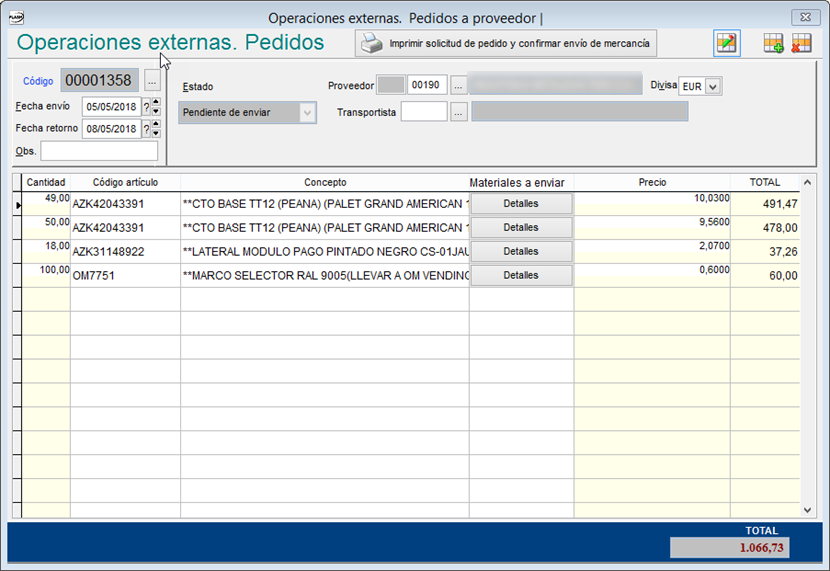
Cuando se crea el pedido de operaciones externa, se crea por defecto con el estado "Pendiente de enviar", que cambiará automáticamente a "Enviado a proveedor" cuando se imprima la solicitud de pedido, usando el botón que se encuentra en la parte superior de la pantalla de pedidos de operaciones externas.
Cada línea de escandallo a enviar, dispone de un botón "Detalles" para mostrar los materiales que se adjuntarán al escandallo.
Si se precisan hacer cambios en el pedido, ya sea para cambiar la cantidad y/o precio, se deberá usar el botón ![]() . Este botón abrirá la pantalla siguiente:
. Este botón abrirá la pantalla siguiente:
Cuando pulsemos el botón "Crear pedidos a proveedor", se cargarán todas las líneas "verdes" y se le asignará el proveedor que se haya asignado en la operación externa. Se muestra la pantalla siguiente:
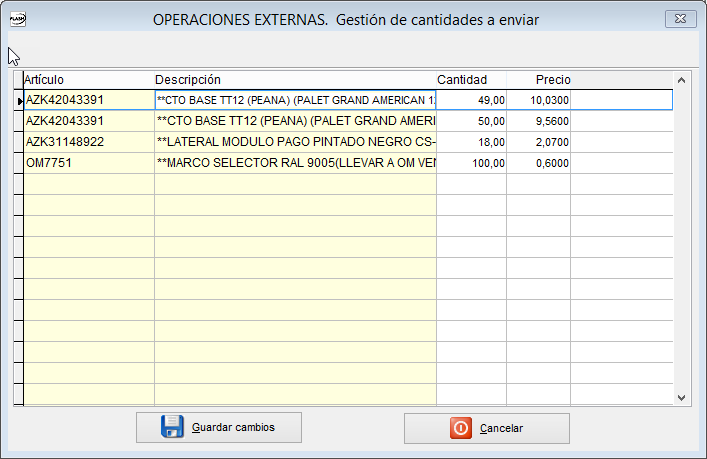
Una vez ajustadas las cantidades y/o precios, podremos guardar los cambios o cancelar sin guardar.
Imprimir la solicitud de pedido, desencadena varios procesos:
- Genera el documento de solicitud al proveedor
- Descuenta del stock los materiales aportados desde el almacén
- Actualiza en la operación las unidades enviadas al proveedor
Imagen de la solicitud que se genera:
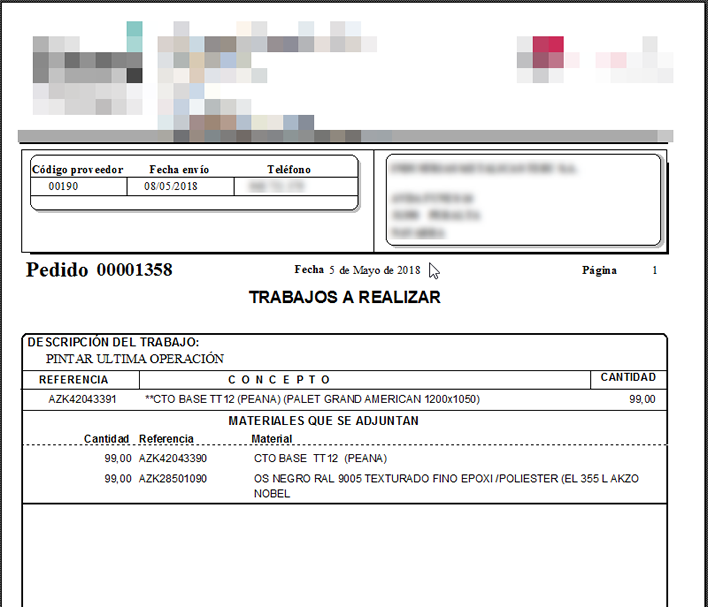
El pedido se podrá volver a imprimir, pero la segunda vez y sucesivas, no afectarán al STOCK ni al número de unidades enviadas. Solo si modifica el pedido ya enviado se modificarán los valores de stock (si procede) y las unidades enviadas.
MATERIAL PENDIENTE DE RECIBIR
Esta pantalla está dividida en dos partes, al igual que pantallas mostradas anteriormente, (1. Zona de filtro; 2. Lista de datos). En la zona de filtros, se podrán poner datos en uno o varios campos y luego pulsar el botón de "Actualizar". Los resultados que cumplan la condición aparecerán en la lista de datos.
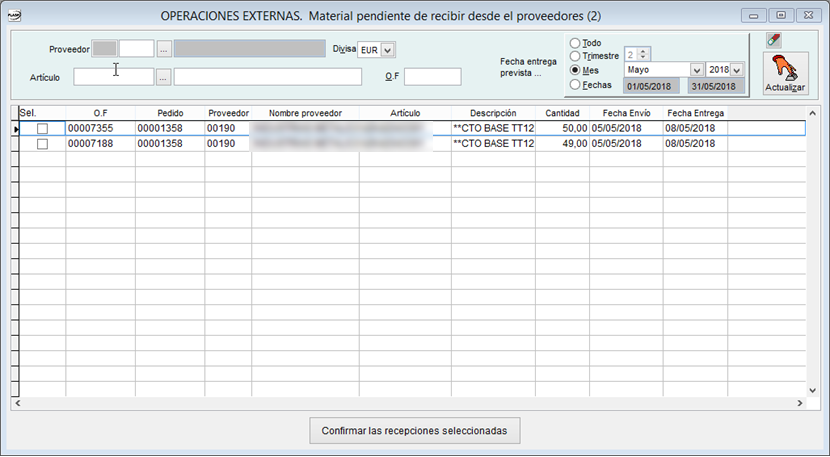
Los datos que se muestran en ésta pantalla, son los pedidos de operaciones externas realizados a proveedor y que todavía no han sido entregados por el proveedor.
Seleccione la(s) línea(s) que vaya a recepcionar y luego pulse el botón "Confirmar las recepciones seleccionadas". Se mostrará una pantalla donde podemos ajustar las cantidades recibidas, así como el coste de la operación (si es que ha cambiado respecto al pedido que se realizó).
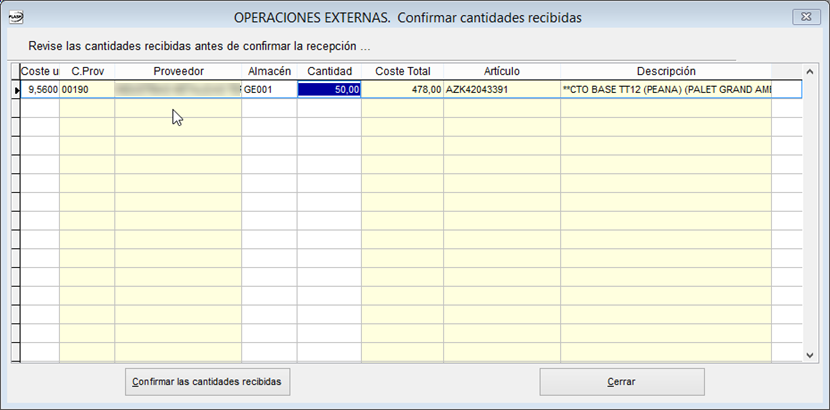
Una vez conforme con los datos, pulsaremos el botón "Confirmar las cantidades recibidas", que desencadenará varios procesos:
- Generará una recepción de proveedor con las cantidades recibidas.
- Si la operación de la orden de fabricación era intermedia (NO finalizaba el escandallo), no se actualizará ningún stock. Se actualiza el coste de la operación en la orden de fabricación.
- Si la operación de la orden de fabricación era final (SI finalizaba el escandallo), se aumentará el stock del escandallo recibido y se descontarán los materiales asignados a dicho escandallo en la orden de fabricación. Se actualiza el coste de la operación en la orden de fabricación.
- Se creará un parte de trabajo en la orden de fabricación, para el empleado "00000" (empleado usado para los procesos automáticos). En éste parte, los tiempos serán 00:00, ya que no son relevantes para el cálculo de costes.
La recepción de proveedor que se crea, estará marcada como "Operación externa" (ver imagen):

Si se cambian los unidades recibidas o se borran, se generará una entrada en el parte de trabajo de la orden de fabricación, reflejando las cantidades modificadas (en negativo si se borran y en positivo si se aumentan las unidades recibidas. El STOCK también se verá afectado por éstos cambios.
MATERIALES RECIBIDOS
Esta pantalla está dividida en dos partes, al igual que pantallas mostradas anteriormente, (1. Zona de filtro; 2. Lista de datos). En la zona de filtros, se podrán poner datos en uno o varios campos y luego pulsar el botón de "Actualizar". Los resultados que cumplan la condición aparecerán en la lista de datos.
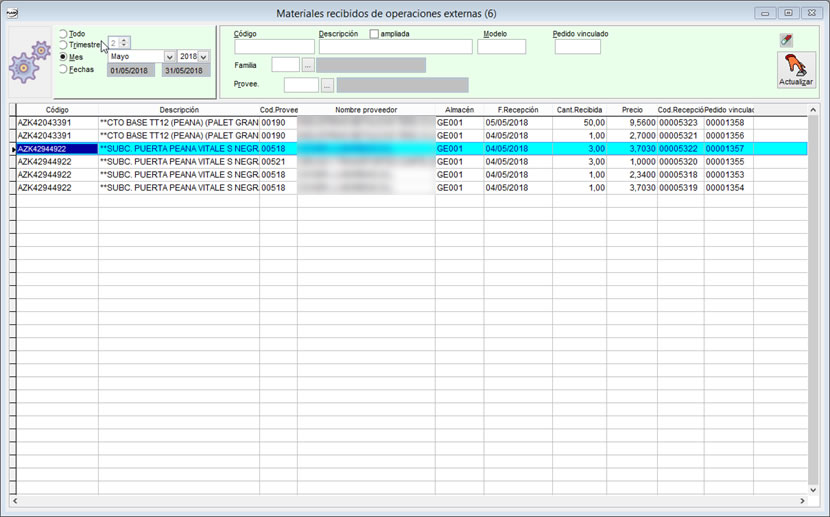
Los datos que se muestran en ésta pantalla, son las recepciones realizadas de materiales que se corresponden con operaciones externas. Esta es una pantalla de consulta, que al igual que otras listas, se puede exportar a EXCEL (botón derecho del ratón sobre la lista de datos).
También, al igual que otras listas, si hacemos doble clic sobre las columnas de código(s), nos llevará a la pantalla correspondiente (pedido, código de recepción, código de proveedor y código de artículo)
